🌐 前提条件说明
适用于所有 Linux 系统实例(如 Oracle Linux、Ubuntu、Debian、CentOS)
不适用于 Windows 或 Marketplace 自定义镜像
不能跨发行版替换(如 Ubuntu → Oracle Linux 不可行)
需具备系统镜像的 OCID(映像ID) 才能使用此方法
替换操作系统 不会清空数据盘(附加卷),只更换系统盘
🧰 操作步骤详解
🔹 第一步:进入实例 → 选择【引导卷】
登录 Oracle Cloud 控制台
左侧菜单选择:计算 → 实例
点击你要重装系统的实例名称
在实例详情页面,左侧导航栏点击 引导卷
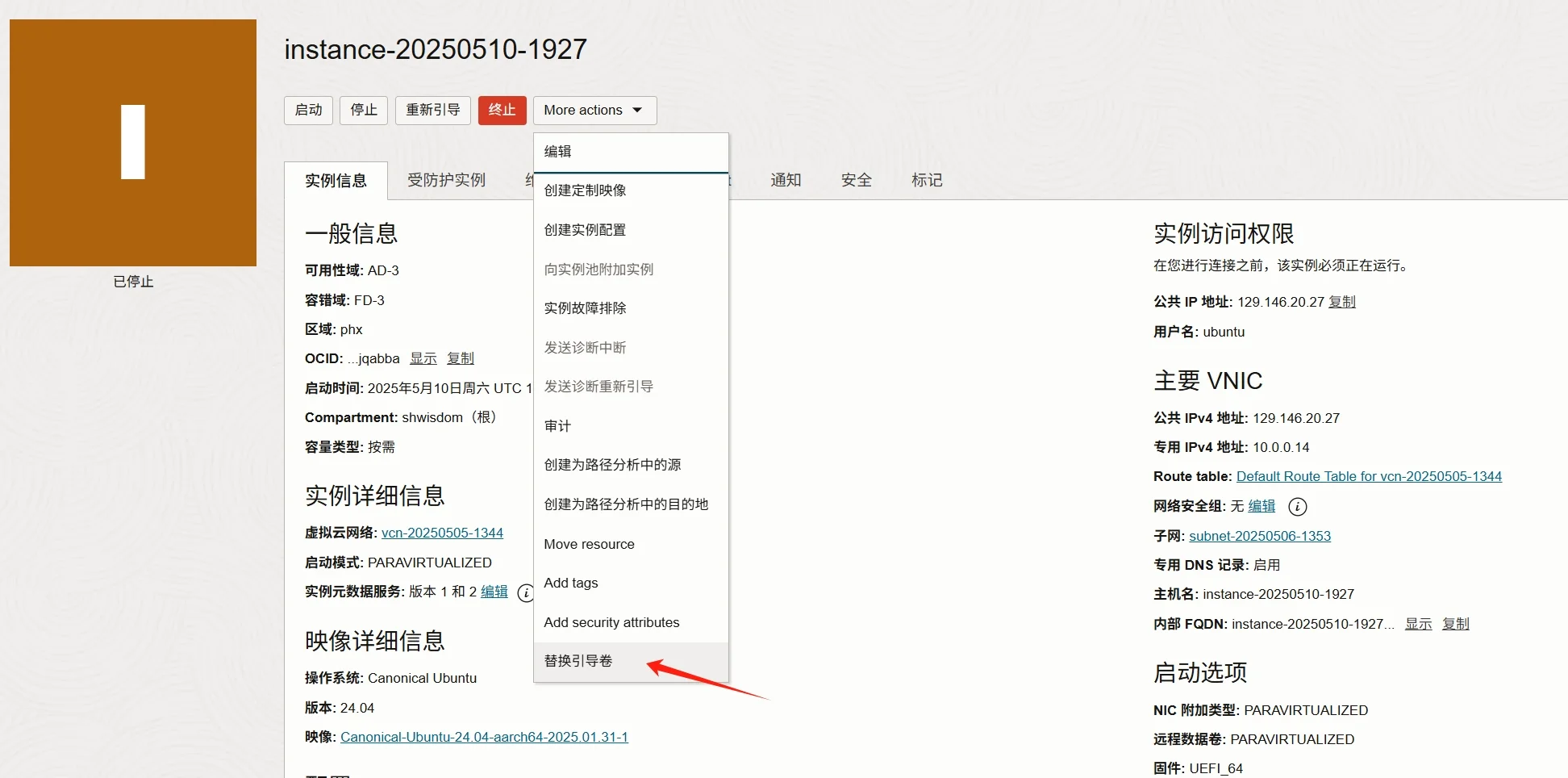
或
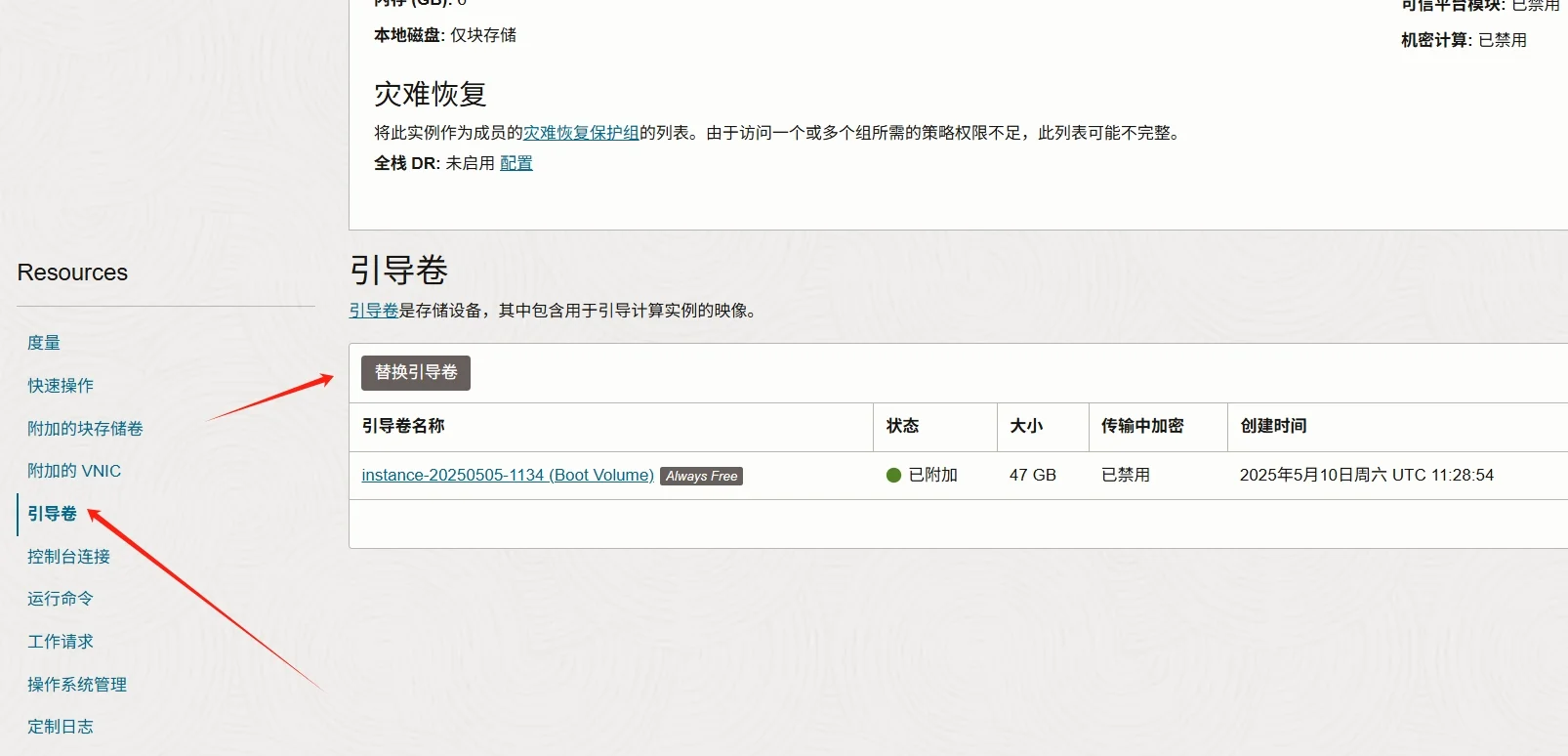
🔹 第二步:替换引导卷
进入【引导卷】页面后,点击右上角:替换引导卷
在弹出框中设置以下选项:
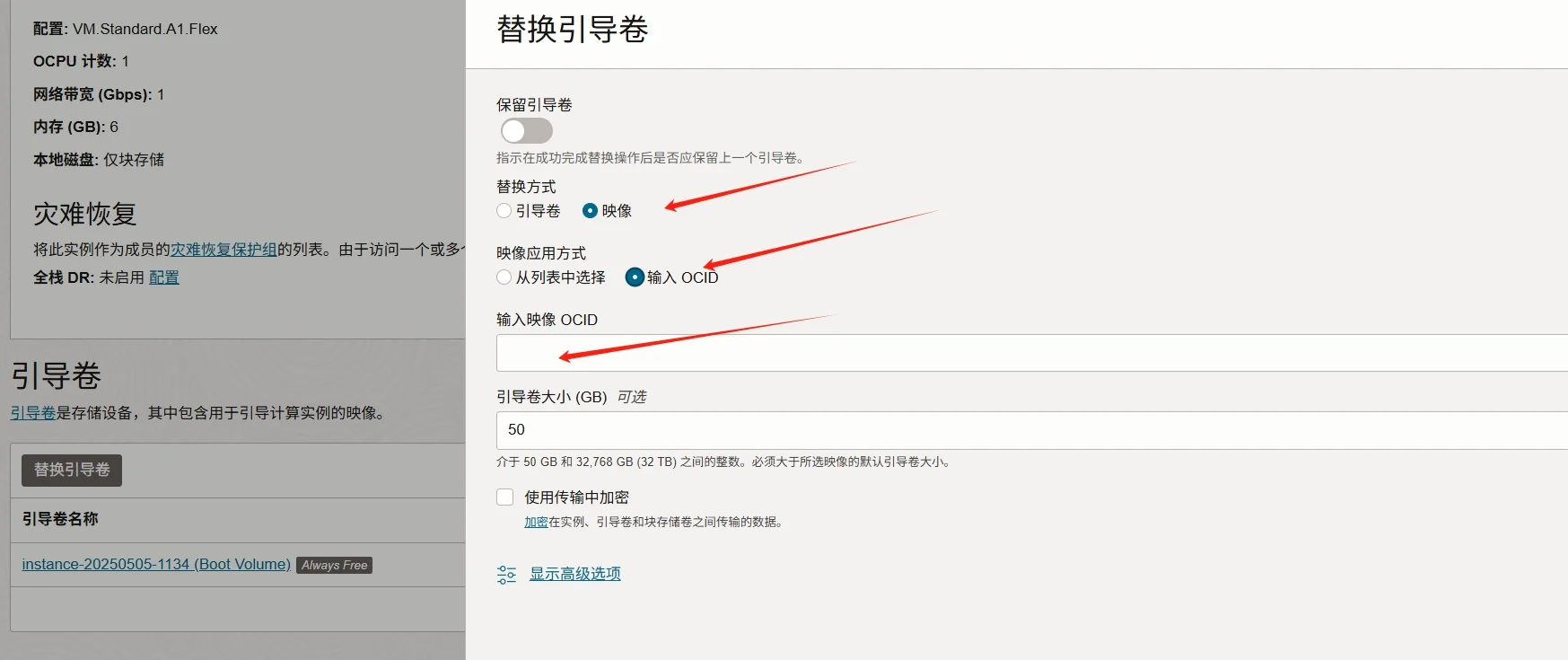
| 选项 | 设置内容 |
|---|
| 保留旧引导卷 | 不勾选(可节省存储空间) |
| 替换方式 | 选择:映像(Image) |
| 映像应用方式 | 选择:输入映像的 OCID(见第三步) |
| 引导卷大小 | 按需设置,如 50GB、100GB |
🔹 第三步:获取映像 OCID(官方系统)
Oracle 云控制台默认不提供列表选择系统映像,需要手动填入映像 OCID。
获取方式如下:
在实例详情页,点击 映像源链接(一般是系统名后面的小蓝字链接)
弹出窗口中显示该映像的详细信息,复制 OCID 字段
将复制的 OCID 粘贴到【替换引导卷】页面的 OCID 输入框中
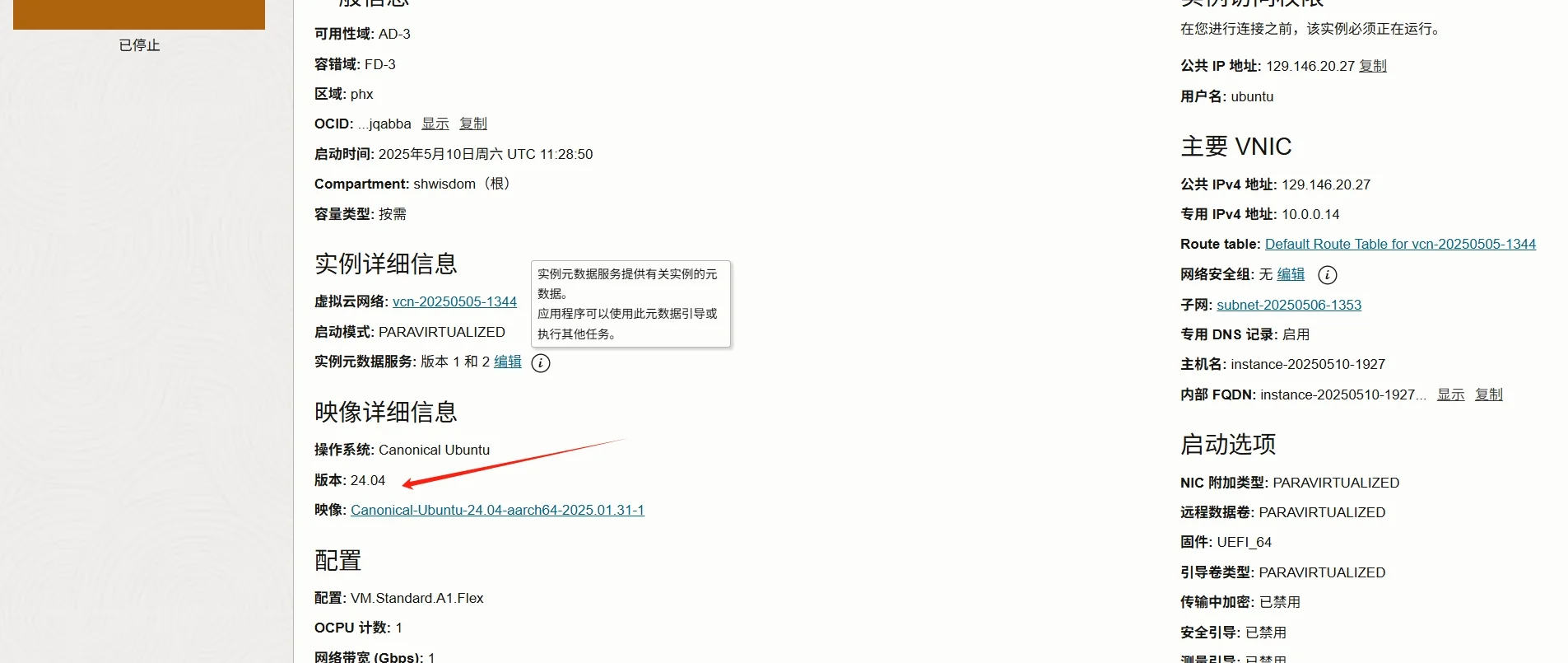
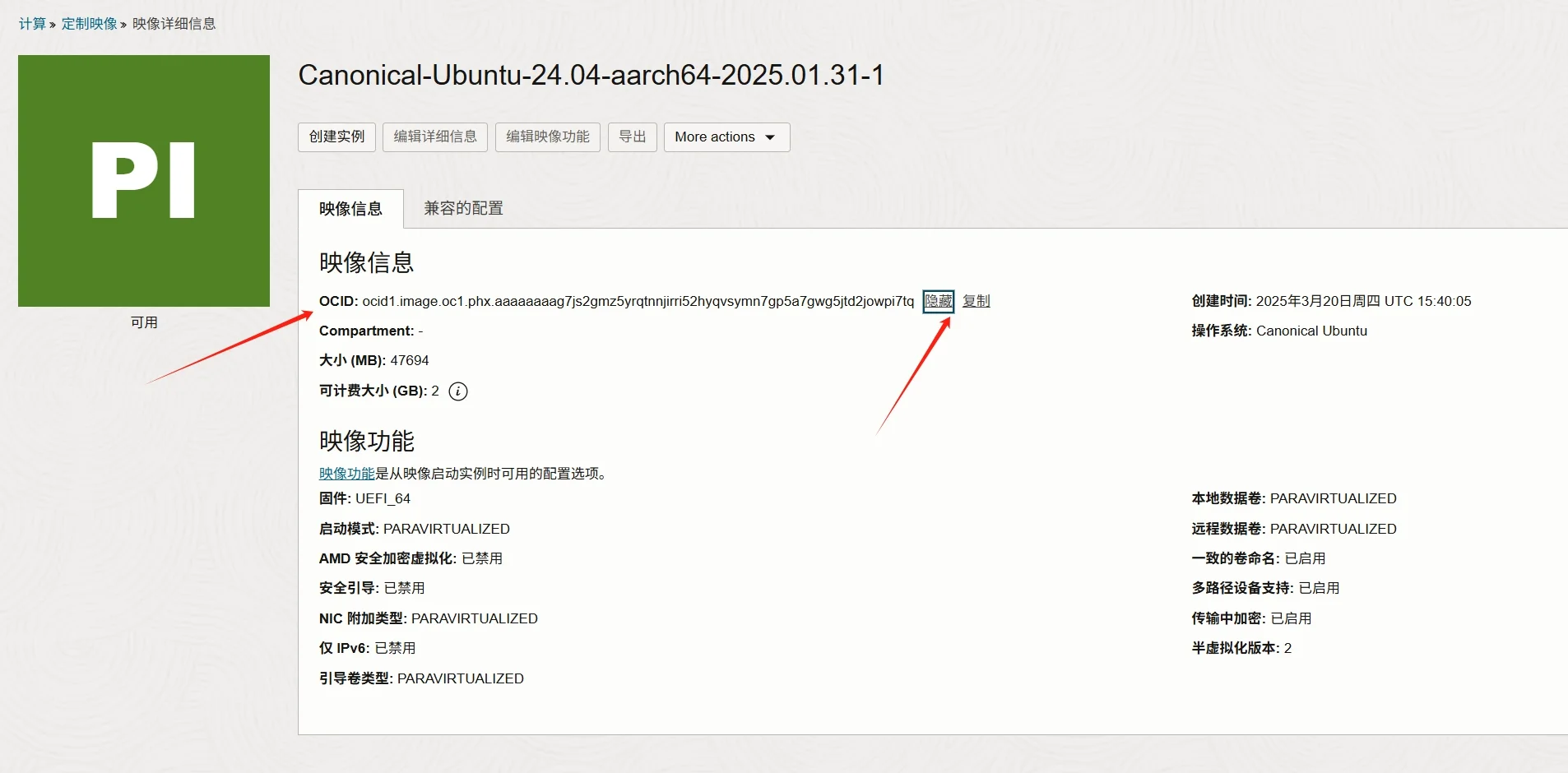
📌 例如:
| 系统 | OCID 获取方式 |
|---|
| Oracle Linux | 默认就有,可直接替换 |
| Ubuntu 22.04 | 需从已有实例中复制映像 OCID |
🔹 第四步:保存替换并等待系统切换
点击「保存」开始替换
控制台会显示:
- 大约 1-2 分钟后完成替换,系统自动启动
✅ 替换完成后的检查
🔄 对比传统方法
| 方法 | 替换引导卷 | 删除重建 | DD 脚本 |
|---|
| 操作便捷性 | ⭐⭐⭐⭐ | ⭐⭐ | ⭐⭐⭐ |
| 是否保留公网 IP | ✅ 是 | ❌ 否 | ✅ 是 |
| 风险性 | 最低 | 一般 | 较高(第三方) |
| 官方支持 | ✅ 是 | ✅ 是 | ❌ 否 |
🚨 注意事项
如你当前实例是 A1 ARM 形状(根据你的背景信息,这是你使用较多的),建议确保替换系统镜像的 OCID 也来自 ARM 兼容的系统,比如 Ubuntu 22.04 ARM 或 Oracle Linux ARM,避免因不兼容而启动失败。